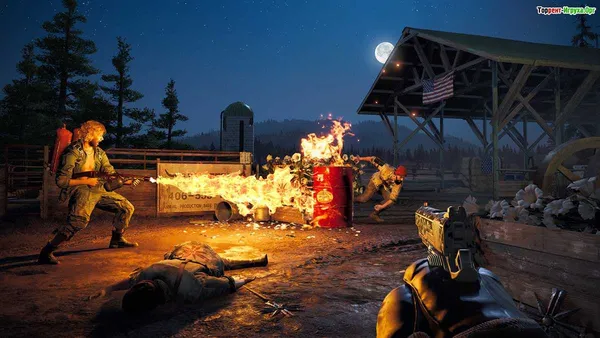Кварцевая руда стала одной из приятных новинок Нижнего мира. Это строительный материал для сооружения кварцевых лестниц и декоративных блоков. Кроме того, появилась возможность разбивать блоки из красного кирпича на отдельные компоненты.
Как повысить FPS и устранить лаги в Minecraft
На первый взгляд, Minecraft может показаться очень простой игрой, не требующей графики. Однако иногда даже владельцы мощных компьютеров сталкиваются с низким FPS. Чтобы устранить эту проблему, сначала нужно определить, почему Minecraft лагает. В некоторых случаях для повышения производительности достаточно простых шагов. Даже владельцы слабых компьютеров могут значительно повысить FPS, но для этого необходимо приложить максимум усилий для оптимизации.
Выполнение всего лишь одной вещи позволит вам играть в Minecraft с достаточным комфортом.
Установка и настройка Optifine
Стандартные настройки графики Minecraft очень ограничены и требуют изменения только основных параметров. Детальные настройки выполняются с помощью отличного мода Optifine, который можно установить почти на каждую версию игры.
Даже не изменяя никаких настроек, Optifine часто увеличивает Minecraft в два раза.
После установки этого мода вы можете заметить значительное улучшение производительности. Однако, если этого недостаточно, вы всегда можете создать более подробные настройки. Самое простое, что вы можете сделать, это изменить качество графики с «Advanced» на «Fast» и уменьшить диапазон дизайна до более низкого значения.
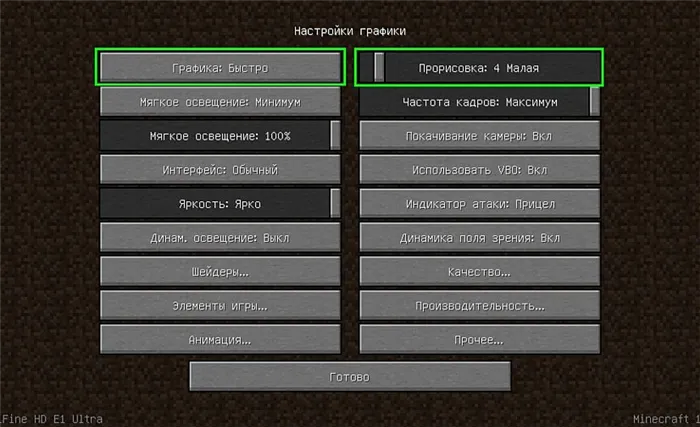
Если держатель вашей видеокарты слабый, может быть очень полезно минимизировать или вообще убрать сглаживание. Это можно сделать в разделе «Качество». В Minecraft эта настройка не так сильно влияет на качество изображения, как во многих других играх.
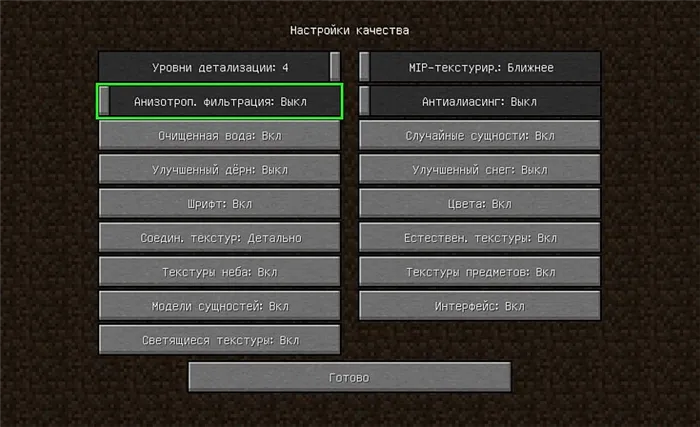
Optifine также позволяет настраивать внешний вид и движение большинства игровых элементов. Вы можете отключить то, что для вас менее важно. Удаление теней — всегда хорошая идея и иногда может добавить 15-20 кадров в секунду.
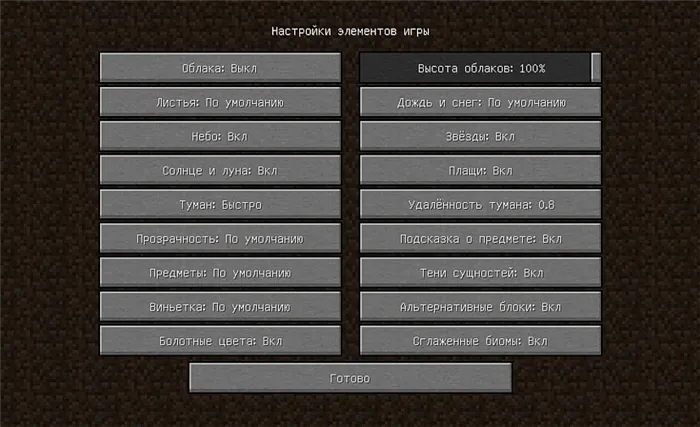
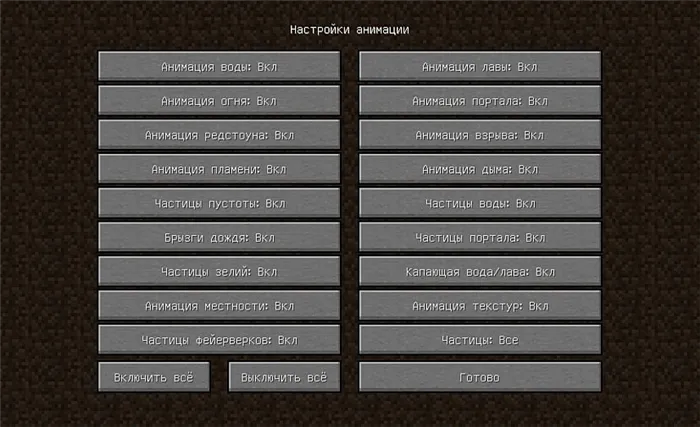
Optifine также добавляет раздел настроек «Производительность». Рекомендуется включить все элементы, которые могут оказать положительное влияние на оптимизацию.
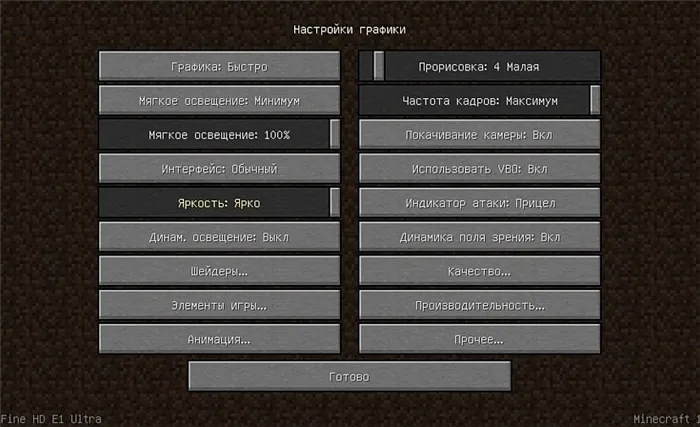
Моды для повышения FPS
Многие процессы и функции Minecraft не оптимизированы, что позволяет сторонним разработчикам создавать моды, которые могут повысить FPS. Некоторые из них подходят для ванильных версий, другие могут помочь вам сократить задержки при создании более крупных сборок. Мы приводим список наиболее эффективных и простых в установке изменений.
-
. Главной целью этого мода является устранение вылетов, однако в некоторых случаях он также заметно повышает ФПС. При большинстве критических ошибок игра не закроется, а лишь вернется к главному меню, что порадует любителей играть с большим количеством модов. . Мод, стабильно повышающий количество кадров даже на любых системах. Будет полезен ПвП-игрокам.. Хороший оптимизатор текстур, позволяет использовать HD-паки даже на относительно слабых ПК. Может выручить в том случае, если Майнкрафт плохо работает из-за небольшого объема оперативной памяти. . Полезный мод, оптимизирующий освещение. В ванильной версии его результаты не очень заметны, но некоторые глобальные моды будут работать с ним в разы быстрее.. Решение для обладателей ПК с небольшим количеством оперативной памяти.
Для достижения максимальной производительности вы можете использовать много модов одновременно. И все они полностью совместимы с Optifin.
Прежде чем мы перейдем к сути и рассмотрим процесс получения этой игры, давайте сделаем краткий обзор. Minecraft — это целый мир, где вы можете строить или добавлять к существующим картам. Главной особенностью здесь является графика SO -Called Pixel.
Отключить ненужные программы
Каждая программа, запущенная в операционной системе, занимает определенный процент оперативной памяти и загружается в процессор. Это можно легко увидеть, просто откройте Ctrl+Alt+del:.
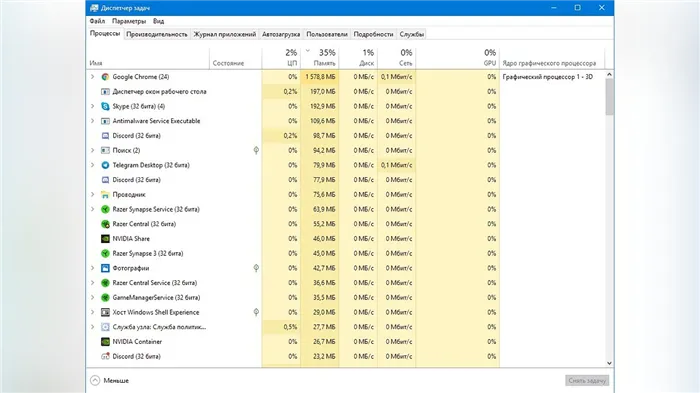
Если ваш компьютер оснащен не самым мощным процессором и имеет менее 8-16 Гб оперативной памяти, перед запуском Minecraft вам нужно будет отключить ненужные программы. Например, Skype, Discord, Telegram, Google Chrome и т.д.
Отключить оверлеи
Мы говорим о программах, которые могут показать, что их рабочая среда находится на высоте. Часто компьютеры имеют такие — заслонки, пар, происхождение и т.д. Даже если покрытия скрыты, они обрабатываются компьютером и снижают FPS в Minecraft.
Поэтому все оверлеи должны быть отключены. В большинстве случаев это можно сделать без деинсталляции в настройках программы. Например, покрытие паром можно легко отключить через меню.
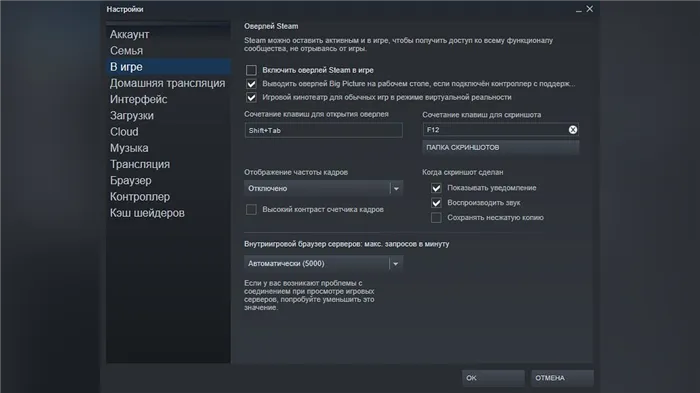
Обновить драйвера видеокарты, скачать драйвера для Minecraft
Независимо от того, какая видеокарта установлена в системном блоке, ее операционная программа должна быть актуальной. Поэтому перед запуском Minecraft следует посетить сайт производителя и проверить, не были ли выпущены новые драйверы.
После установки драйвера компьютер следует перезагрузить, чтобы предотвратить возможные сбои. Стоит также учитывать, что для многих старых видеокарт уже не выпускаются новые драйверы.
Для некоторых игр производители видеокарт распространяют специально оптимизированные руководства. Ищите их в разделе «Новости Minecraft», мы обычно пишем о них. Вы также можете проверить сайт производителя вашей видеокарты.
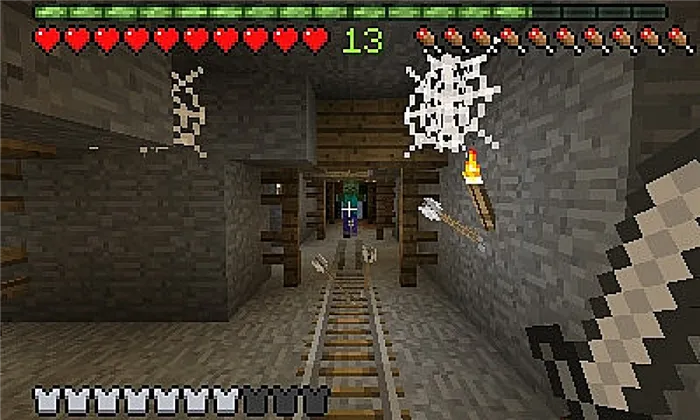
При необходимости на последнем этапе можно выбрать опцию «Специальные эффекты». Далее вы можете выбрать, какие эффекты оставить, а какие отключить.
Где скачать и как установить
А пока мы будем практиковаться и по подробной пошаговой инструкции разберемся, как скачать сборку Minecraft для low-end PC без торрентов и как установить эту игру на ПК и ноутбук.
- Прежде всего, нужно понять, что для скачивания торрент-дистрибутива вам нужен правильный клиент. Поэтому, если у вас его еще нет, зайдите на этот сайт и скачайте оттуда последнюю русскую версию бесплатной программы. Затем нужно перейти в конец этой страницы и нажать на кнопку «Вы можете скачать сам торрент-файл». Предполагается, что клиент торрента уже установил его на свой компьютер. Если да, запустите загруженный файл и нажмите на кнопку, отмеченную красным цветом в маленьком окне.

- Это позволит запустить Minecraft на слабых компьютерах. Будучи облегченной версией, она весит всего 40 МБ. Таким образом, даже если у вас медленное подключение к сети, процесс не будет длиться долго. Таким образом, загрузка завершена, и вы получили установочный файл игры. Запустите его.
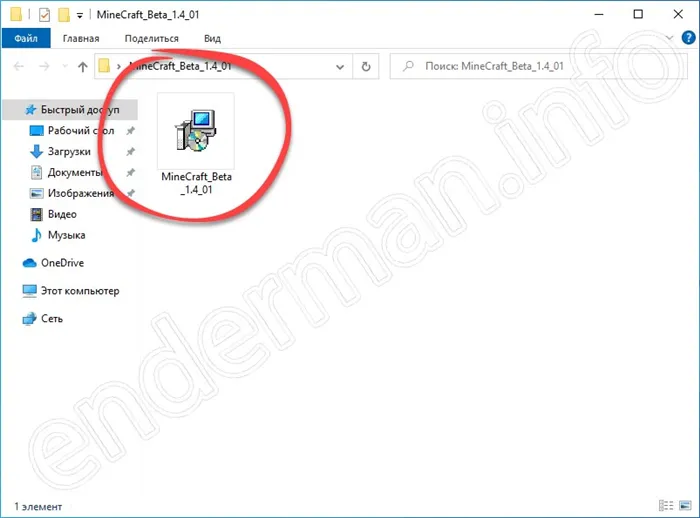
- Появится еще одно небольшое окно с запросом на доступ к правам администратора. Согласитесь быть смелым, нажав «Да».
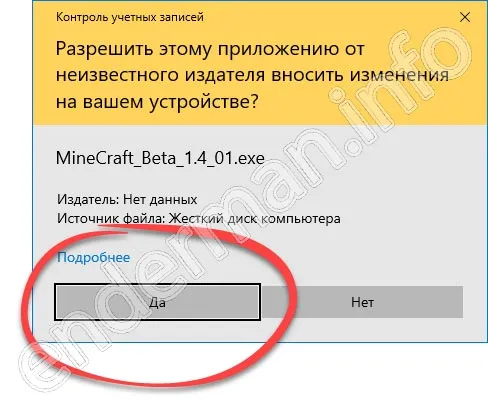
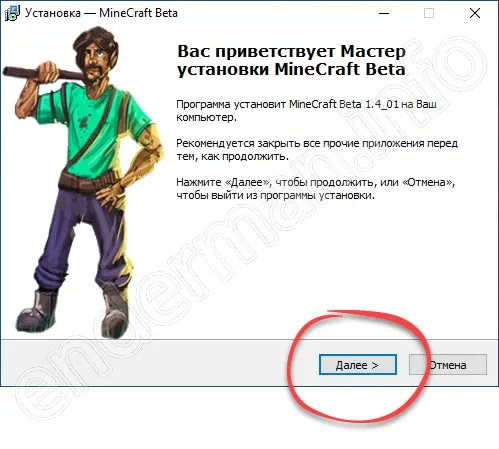
- Здесь вы можете написать название игры. Это имя появится в меню «Пуск». Вы также можете оставить все без изменений и перейти к следующему шагу.

- Еще один подготовительный шаг попросит вас добавить ярлык на рабочий стол. Как только это будет сделано, переходите к следующему шагу.
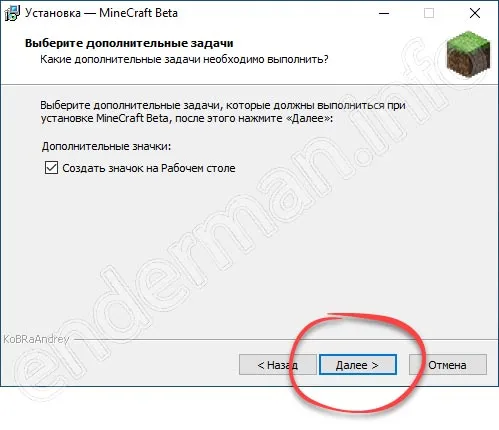
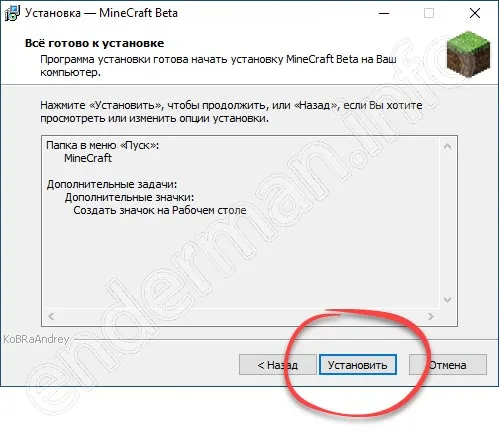
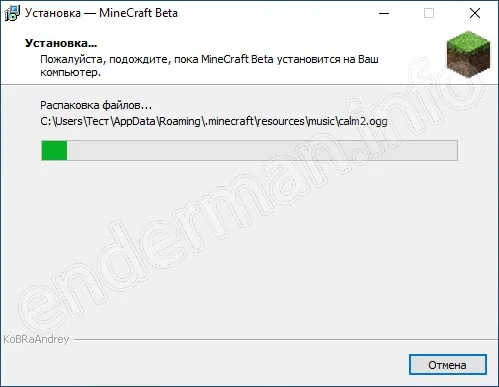
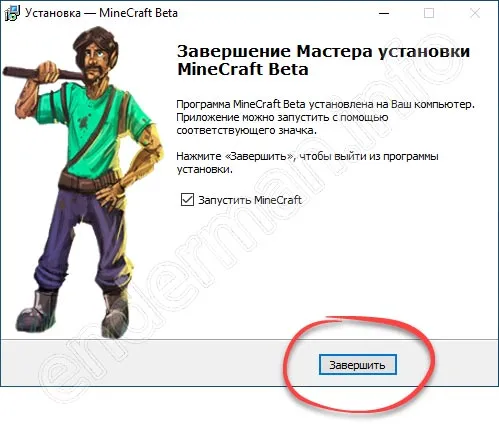
Ошибки и их решение
В некоторых случаях сразу после попытки запустить Minecraft без пусковой установки для слабого компьютера пользователь увидит небольшое окно с чем-то написанным на английском языке. Следующий шаг описывает, как поступить в этой ситуации.
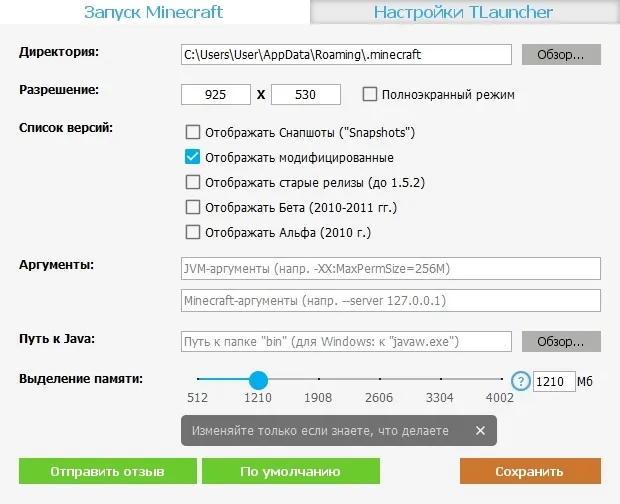
- Это запустит браузер и откроет доступ к официальному сайту Java. кнопку, чтобы загрузить недостающую библиотеку.
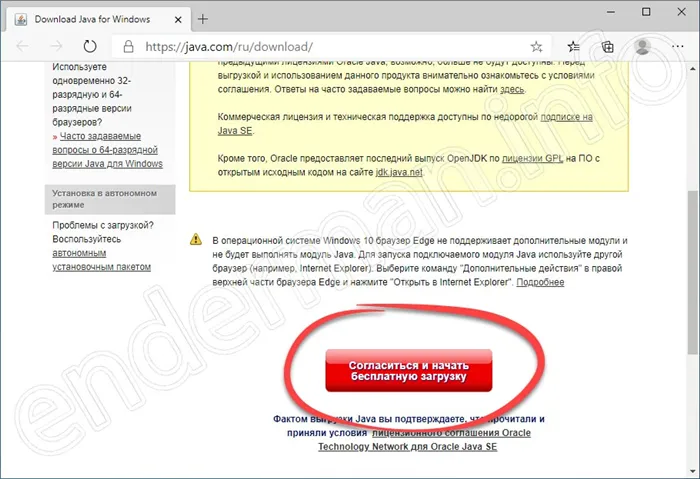
- Вы можете закрыть браузер, чтобы программа установки Java уже была запущена. Нажмите выделенную кнопку, чтобы установить нужную библиотеку.
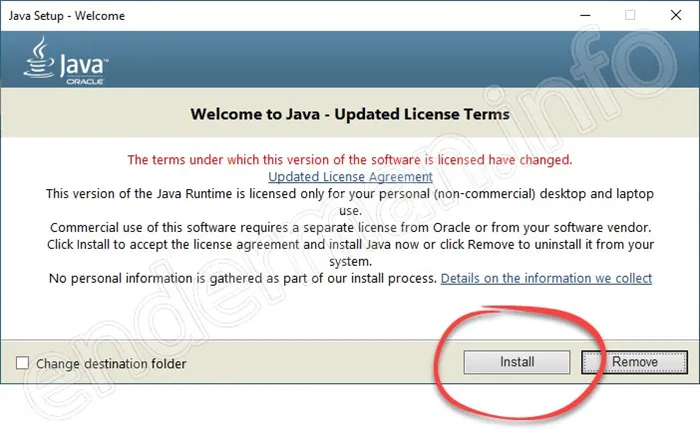
- Дождитесь установки программного обеспечения на компьютер или ноутбук, без которого Minecraft не будет функционировать.
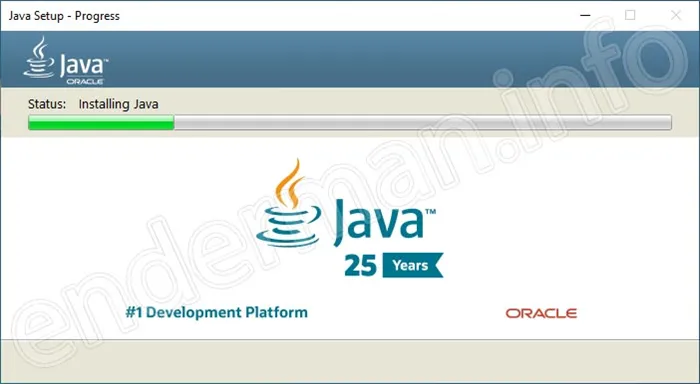
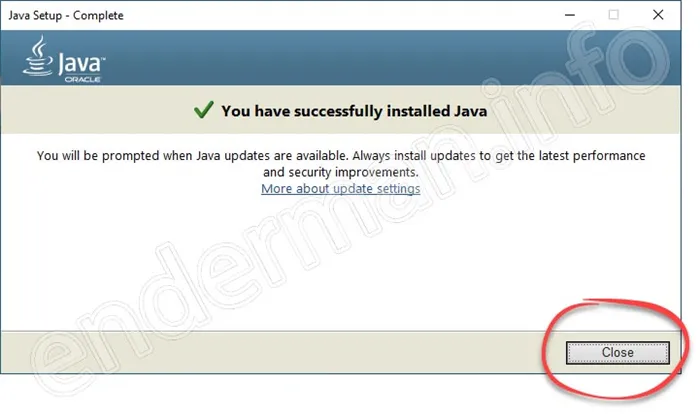
Как видите, друзья, скачать Minecraft для слабых компьютеров через торрент очень просто. Это позволит вам наслаждаться высоким FPS без задержек даже на менее мощных машинах.
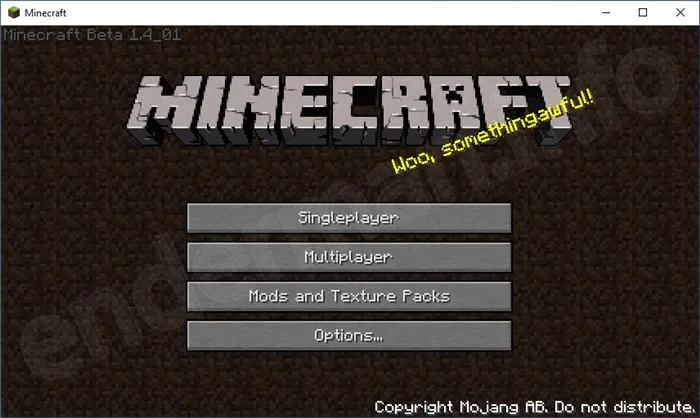
Скачать
Нажмите кнопку сразу после панели, чтобы загрузить техно-магическую сборку.
| Версия. | 1.4.01 |
| Программист:. | Студия Mojang |
| Платформа:. | Windows XP, 7, 8, 10. |
| Разрешения:. | RePack |
| Языки:. | Английский язык |
MineCraft_Beta_1.4_01 скачать: 4022, размер: 40.7 MB
Если бросить скин в конверт и дать ему ник, с которым вы хотите играть, скин может измениться. В многопользовательских играх это не работает — только в кооперативе, и только если у вашего друга есть этот скин в папке с ником.
Майнкрафт на слабый ПК: как скачать и установить?
Старые или дешевые компьютеры и ноутбуки не являются препятствием для игры во многие современные игры. Minecraft не является исключением. Какими бы ни были технические характеристики вашего устройства, вы наверняка сможете найти и установить подходящую конструкцию. А с помощью нескольких настроек можно добиться впечатляющей производительности.
Хотите подарить своему старому компьютеру новую, более совершенную версию Майнкрафт? Затем у вас есть 10 секунд, чтобы поделиться этой статьей на Facebook! Быстро нажмите на кнопки социальных сетей в начале или конце этой статьи. И помните — хорошее всегда возвращается!
Давайте рассмотрим оба способа решения проблемы.
Сборки Minecraft для слабых ПК
Как загрузить Mynecraft на уязвимый компьютер? Для этого необходимо найти правильную структуру. Сборки — это модифицированные версии игры, которые могут быть изменены на что-то неизвестное. Существуют различные типы сборки, структурированные для удовлетворения различных потребностей пользователей.
Многие изменения выпущены для слабых компьютеров. Просто введите соответствующий ключ в поисковую систему и перейдите к тому месту, где он появляется в выдаче.
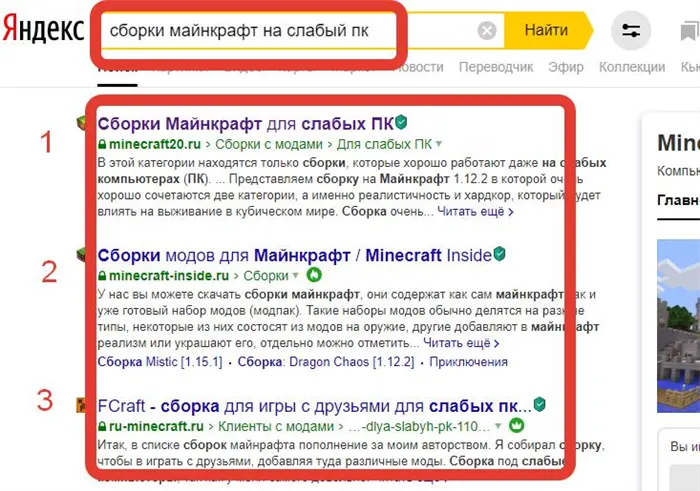
Большинство сборок устанавливаются в соответствии со следующими принципами
- Скачайте файлы и сохраните их в удобном месте.
- Распакуйте файл.
- Запустите программу запуска и укажите путь для создания.
- Закройте пусковую установку и откройте ее снова.
- Выберите нужную версию.
- Играйте!
Как повысить производительность игры
Дальнейшая оптимизация с помощью специальных настроек поможет даже лучшим сборкам работать более корректно. Официальные версии Minecraft могут лучше работать на хрупких компьютерах. Просто воспользуйтесь следующими советами.
Совет 1. Снимите нагрузку
Если у вас не самое мощное оборудование, первое, что вам нужно сделать для повышения производительности Minecraft, — это закрыть все приложения, которые не используются во время игры.
Для прослушивания музыки в фоновом режиме рекомендуется оставить музыкальный проигрыватель открытым. Однако нет причин запускать браузер, который «потребляет» достаточно оперативной памяти.
Если вы используете ноутбук, подключите его к сети. При отсутствии прямого питания ноутбуки обычно снижают производительность процессора и видеокарты для экономии заряда батареи.
Совет 2. Проверьте Java
Для работы «Майнкрафта» требуется Java. Поэтому старые версии java могут вызывать такие проблемы, как снижение FPS и полные сбои.
Первый шаг
Если вы используете 64-битный процессор и операционную систему (что наиболее распространено сегодня), лучше всего убедиться, что установлена 64-битная версия Java.
Чтобы проверить битовый режим вашей системы, откройте командную строку и выполните команду wmic osgetOSArchitecture. Это покажет либо версию 32, либо версию 64.
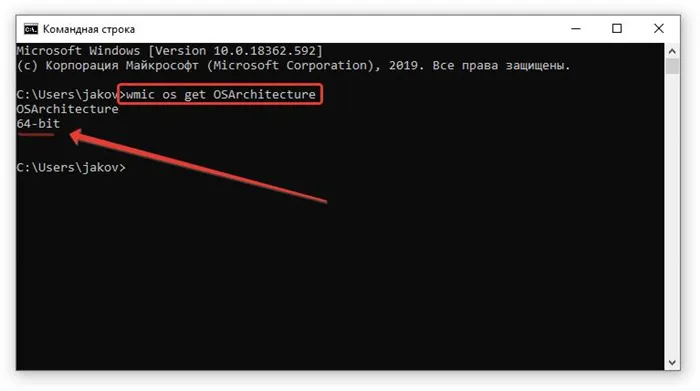
Второй шаг
Установите последнюю версию Java, чтобы получить максимальную отдачу. Сделайте следующее:.
Третий шаг
Убедитесь, что у вас нет более одной копии Java. В противном случае одновременно могут быть запущены конфликтующие версии, что может привести к проблемам. Количество пакетов можно просмотреть с помощью утилиты «Приложения и функции».
Обновите драйвера видеокарты
Когда вы работаете в Интернете, оплачиваете счета или смотрите фильм, не имеет особого значения, обновлен ли драйвер вашей видеокарты или нет. В конце концов, при выполнении этих задач прирост производительности и исправление ошибок практически неузнаваемы.
Однако когда речь идет о таких играх, как Mynecraft, которые заставляют ваш компьютер потеть, небольшое обновление в виде нового пакета драйверов может действительно помочь.
Проверьте модель своей видеокарты и посетите веб-сайт, чтобы узнать, есть ли обновления.
Используйте меню отладки
Все предыдущие советы относятся к тому, как подготовить слабый компьютер к запуску «Майнкрафта». Однако, как только вы запустили игру, начните проверять ее производительность. Конечно, вам не нужно постоянно следить за ним. Тем не менее, время от времени заглядывать в него может быть очень полезно. Это поможет вам отследить, как определенные настройки влияют на производительность.
Чтобы открыть меню отладки, нажмите F3, когда игра включена.
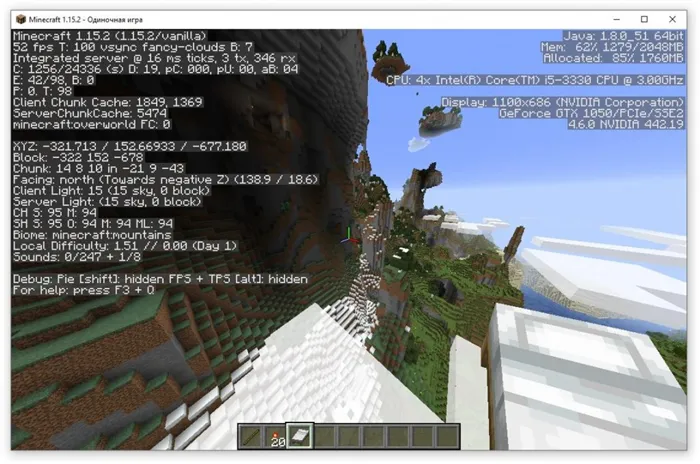
Сохраните этот текст для случайного скриншота. Таким образом, вы сможете научиться диагностировать возникающие проблемы. Далее, поймите, как разобраться во всех этих буквах и цифрах.
Первая строка в левом столбце считается наиболее полезной. Кроме того, вы увидите версию игры, текущее значение кадров в секунду (FPS) и параметры оформления чанка.
Чтобы игра работала нормально, необходимо регулярно получать технические обновления, которые только исправляют ошибки и не дают выйти основному обновлению; таким является Minecraft версии 1.17.1, с небольшими изменениями в логике игры и десятками исправлений Включено.
Minecraft 1.5.2 – нет ничего лучше классики
Самая популярная версия Minecraft — 1.5.2 для Windows / Unix /MacOS. Скачать Minecraft без регистрации и ссылки SMS и вирусов прямо с нашего сайта.
Minecraft 1.5.2 был выпущен в мае 2013 года. Это обновление привносит в игру ряд существенных изменений, давая пользователям совершенно новый игровой опыт. Как бы банально это ни звучало, перед нами старый добрый Minecraft, только еще лучше. Хотя было сделано много обновлений и дополнений, версия 1.5.2 остается самой популярной. Для нее было создано огромное количество карт и модов, разработка которых продолжается и по сей день.
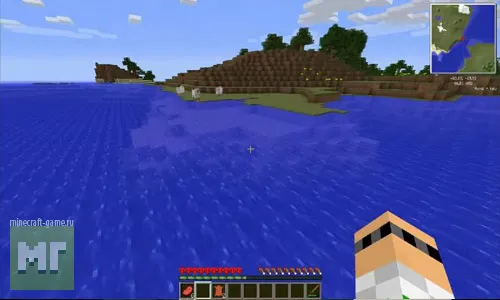
Подробнее о версии 1.5.2
Версия 1.5.2 стала первым крупным обновлением Minecraft и была названа «обновлением Redstone», когда она была выпущена. Такое название небезосновательно, поскольку новые элементы схемы Redstone являются ключевыми компонентами этого обновления. Они дают пользователям доступ к широкому спектру систем и механизмов, которые можно построить с помощью Redstone. Разработчики также добавили более мощные инструменты к существующему набору. Уже своим появлением они давали пользователям возможность строить, например, автоматизированные фермы.
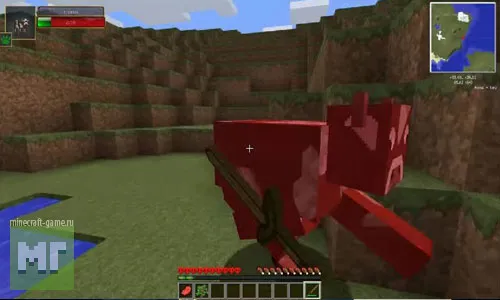
Нововведения
Воронка — один из самых полезных инструментов, которые разработчики привнесли в Minecraft 1.5.2. Это импровизированный коллектор различных предметов. Воронка немедленно засасывает все кирпичи, которые на нее попадают. Пользователи также могут прикрепить его к груди. В результате воронка начнет складывать объекты. Звучит, как только вводится объект.
Эта версия также порадовала геймеров своим датчиком освещенности. По названию нетрудно догадаться, что он предназначен для определения времени суток. Датчик освещенности необходим, если пользователю нужно регулировать автоматическое уличное освещение в ночное время. Сигнал, излучаемый этим устройством, реагирует на уровень света, попадающего на датчик. Конечно, в этом случае игрок будет задавать разумные вопросы об уровне сигнала. Он измеряется яркостью красного порошка. Если уровень сигнала слишком низкий, некоторые механизмы могут быть не активны. Поэтому необходимо сравнить их интенсивность. Здесь на помощь приходит компаратор. Это механизм, который позволяет игроку сравнивать силу входящих сигналов.
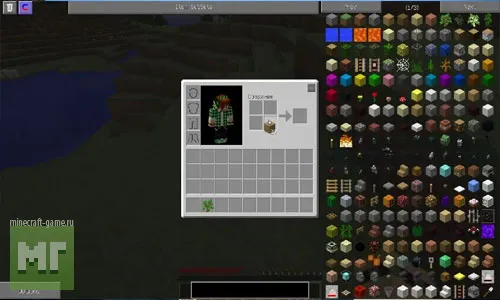
Особенности игрового процесса
Обновление 1.5.2 позволяет пользователям создавать простые шкалы и множество других полезных элементов. Это возможно благодаря появлению утяжеленных нажимных плит. Обратите внимание, что они могут быть активированы, если вес на них достаточно велик.
Возможности легендарных железных дорог также были значительно расширены. Ранее кареты могли быть оснащены только сундуками и печами. Теперь пользователи могут создавать и направлять динамит. Также были добавлены управляемые взрывы, что очень радует игроков. Его можно использовать для различных целей, например, для прокладки туннелей.
Скачать Minecraft 1.5.2
Minecraft Россия предлагает бесплатно скачать Майнкрафт 1.5.2 без вирусов и смс по быстрой прямой ссылке. Имеются программы запуска для всех операционных систем.
Скачать Minecraft1.5.2 launcherСкачать пиратскую версию Майн1.5.2 через торрентСкачать торрентMinecraft-1.5.2.torrent
Скачать сборку Minecraft 1.5.2 с модами
С уже установленными и выбранными лучшими модами вы готовы к сборке meinecraft. Это отличное быстрое начало игры.
Что входит в сборку
-
— основа всех модов, нужен для их правильной работы. — загрузчик модов. — мод для оптимизации игры, уменьшает лаги, подвисания, увеличивает FPS и позволяет использовать HD-текстуры. — редактор инвентаря, позволяет получать любые предметы, менять время и погоду. — знаменитый мод для автоматизации добычи ресурсов и раскопок шахт. — добавляет боевые башни с мобами.